Hoe voeg je een camerawidget toe op een Samsung Galaxy

Met de One UI 6-update kunnen gebruikers camerawidgets toevoegen aan Samsung Galaxy-telefoons, die ze naar wens kunnen aanpassen.
Vraag je je af hoe je meerdere mappen kunt maken in Windows 10 of Windows 7? Dat kan erg handig zijn als je bijvoorbeeld docent bent. Stel dat je een dozijn leerlingen in een klas hebt en dat je voor elk van hen een map moet maken op je Windows-pc. Natuurlijk kun je voor elke leerling handmatig een map maken, maar dat kan lang duren. Gelukkig zijn er een aantal manieren om dit te automatiseren, en die gaan we je in deze tutorial laten zien. Laten we dus, zonder verder oponthoud, eens kijken hoe we meerdere mappen tegelijk kunnen maken met behulp van eenvoudige opdrachten en apps:
Inhoud
1. Meerdere mappen tegelijk maken met CMD
Opdrachtprompt is nog steeds een van de krachtigste automatiseringstools in Windows, of je nu Windows 10 of Windows 7 gebruikt. Om meerdere mappen tegelijk te maken, open je eerst Opdrachtprompt . Een snelle manier om dit te doen is door het zoekveld op uw taakbalk te gebruiken en cmd daarin in te voeren .
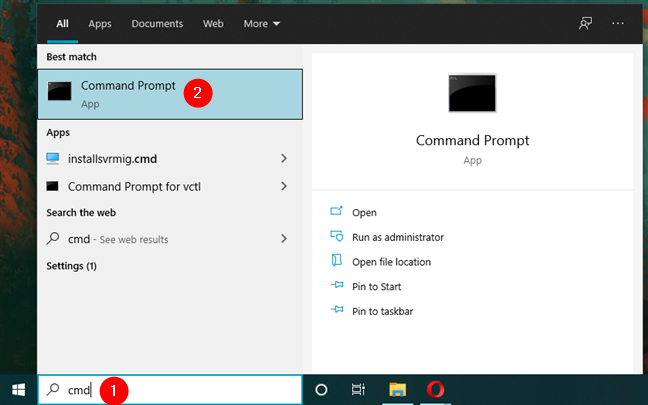
Opdrachtprompt openen in Windows 10
Gebruik de opdracht cd om naar de map te gaan waarin u uw nieuwe mappen wilt maken. We gaan onze mappen bijvoorbeeld in de map C:\Students maken , dus we moeten cd C:\Students typen .
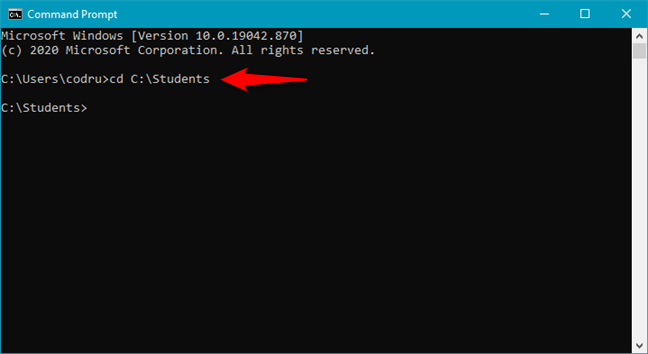
Overschakelen naar een nieuwe map met de opdracht cd
Een snellere manier om de vorige stappen uit te voeren, is door Verkenner te openen , naar de map te gaan waarin u de meerdere mappen wilt maken, cmd in de adresbalk van Verkenner te typen en op Enter op uw toetsenbord te drukken.
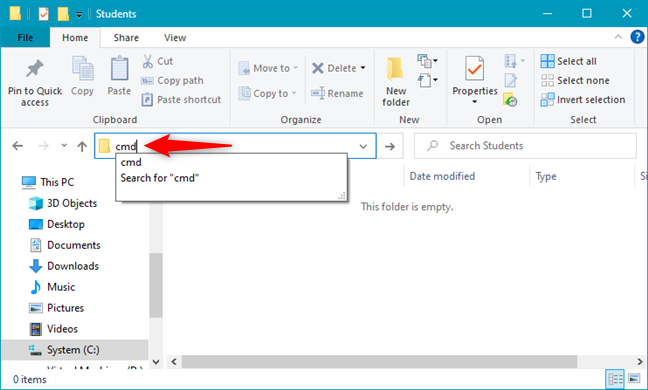
Cmd openen in een map met Verkenner
Vervolgens komt de meest cruciale stap, namelijk het maken van meerdere mappen tegelijk. Om dat te doen, voert u in Command Prompt de volgende opdracht uit: md folder1 folder2 folder3 . Wijzig de namen van map1, map2, map3 met de namen van de mappen die u op uw computer wilt maken. U kunt ook zoveel mappen aan de opdracht toevoegen als u wilt.
In ons voorbeeld willen we een aantal mappen maken die vernoemd zijn naar de schrijvers op onze website: Ciprian, Codrut en Diana . Om al deze mappen tegelijk te maken, moeten we uitvoeren: md Ciprian Diana Codrut .
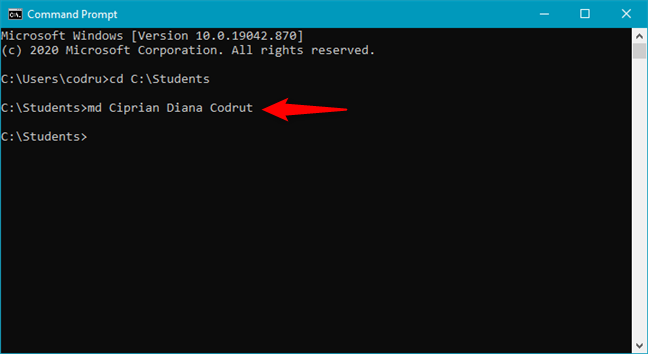
m gebruiken om meerdere mappen tegelijk te maken
Opdrachtprompt maakt onmiddellijk alle mappen tegelijk, zoals geïllustreerd in de volgende schermafbeelding.
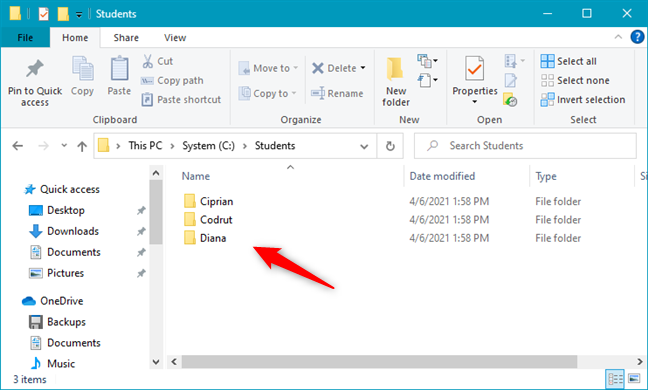
Meerdere mappen tegelijkertijd gemaakt
OPMERKING: Als u mappen wilt maken met namen die spaties bevatten, zoals Mijn nieuwe map 1, Mijn nieuwe map 2 , Mijn nieuwe map 3 , enz., zorg er dan voor dat u de namen tussen aanhalingstekens of apostrofs plaatst, zoals deze: md " Mijn nieuwe map 1” “Mijn nieuwe map 2” “Mijn nieuwe map 3” . En als je meer wilt weten over md , lees dan deze handleiding over handige commando's voor CMD.
2. Meerdere mappen tegelijk maken met PowerShell
PowerShell biedt een vergelijkbare methode om meerdere mappen tegelijk in Windows te maken. Start PowerShell (zoek naar powershell met behulp van het zoekveld op uw taakbalk) en gebruik de opdracht cd om naar de map te gaan waar u de nieuwe mappen wilt maken.
We gaan hetzelfde voorbeeld gebruiken als in de vorige methode, dus de opdracht die we moeten uitvoeren is cd C:\Students , om naar de map te navigeren waarin we meerdere submappen willen maken.
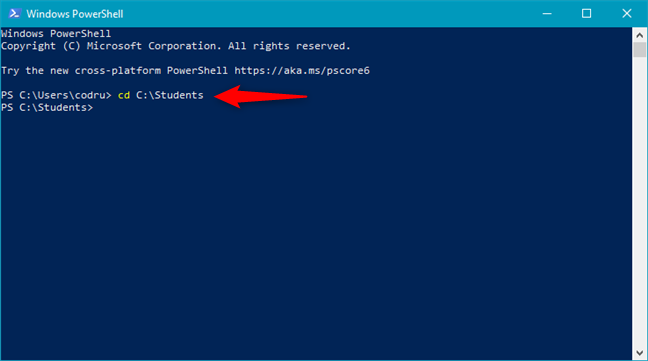
Overschakelen naar een andere map met PowerShell
Voer vervolgens het volgende commando uit: "folder1","folder2","folder3" | %{New-Item -Name "$_" -ItemType "Directory"} . Typ in plaats van map1, map2, map3 de namen van de mappen die u wilt maken. Laat de rest van de opdracht ongewijzigd en merk op dat u zoveel nieuwe mappen kunt opgeven als u wilt, niet slechts drie.
Als voorbeeld gaan we drie mappen tegelijk maken, genoemd naar ons team bij Digital Citizen : Ciprian, Diana en Codrut . Om dat te doen, moeten we dit commando uitvoeren: "Ciprian","Diana","Codrut" | %{New-Item -Name "$_" -ItemType "Directory"} .
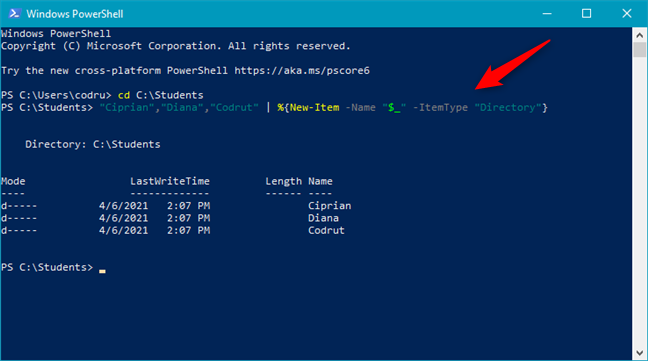
Meerdere mappen tegelijk maken
In een oogwenk maakt Windows deze meerdere mappen tegelijk.
TIP: Nadat u alle benodigde mappen hebt gemaakt en ze met bestanden hebt gevuld, kunt u zoeken naar manieren om dummybestanden te genereren of alle bestanden in die mappen een andere naam geven. In dat geval vindt u hier instructies voor het maken van willekeurige dummybestanden en het hernoemen van alle bestanden in een map.
3. Hoe u meerdere mappen tegelijk kunt maken met een app zoals "Text 2 Folders"
De derde methode om meerdere mappen in Windows te maken, is gebaseerd op het gebruik van een toepassing van derden met de naam Text 2 Folders . Het is niet de enige app die dat kan, maar het is wel een van de gemakkelijkst te gebruiken. Je kunt het downloaden van de officiële website: Text 2 Folders . Zodra je het op je computer hebt, pak je de inhoud van het ZIP-bestand uit en voer je het bestand Text2Folders.exe erin uit.
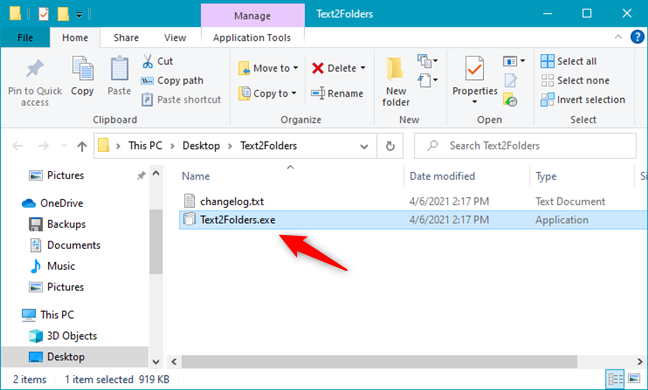
Het bestand Text2Folders.exe
Klik of tik in de app Text 2 Folders op het veld " Rootmap" en typ de locatie van de map waarin u meerdere mappen tegelijk wilt maken. Als alternatief kunt u ook op Bladeren drukken en eenvoudig naar die map navigeren.
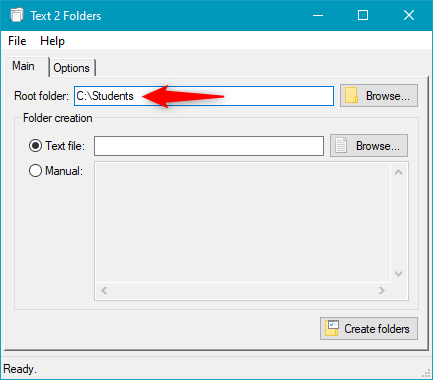
De hoofdmap selecteren
Selecteer Handmatig in het gedeelte "Mappen maken" van de app. Typ vervolgens aan de rechterkant van het venster de namen van de nieuwe mappen die u tegelijkertijd wilt maken. U moet elke nieuwe map op een nieuwe regel plaatsen door na elke map op Enter op uw toetsenbord te drukken. Dit is wat we hebben ingevoerd om de drie mappen ( Ciprian, Diana en Codrut ) te maken die we willen:
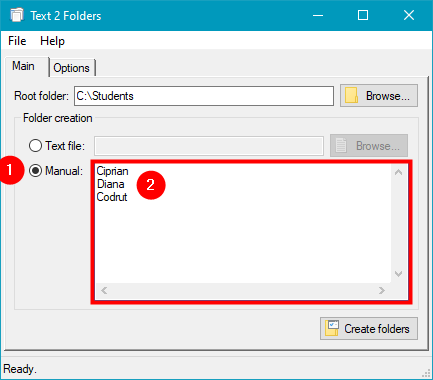
Kiezen om meerdere mappen te maken
Nadat u alle nieuwe mappen hebt getypt, drukt u op de knop "Mappen maken" in de rechterbenedenhoek van de app.
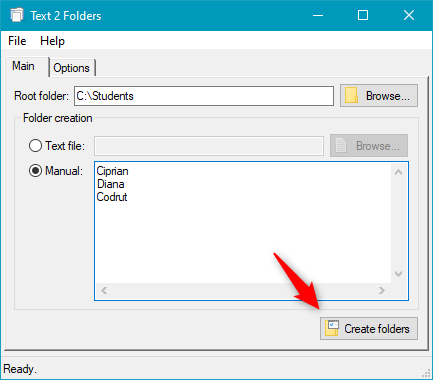
Door op de knop Mappen maken te drukken, worden meerdere mappen tegelijk gemaakt
Vervolgens maakt Text 2 Folders de mappen in één keer aan.
Wat is je favoriete manier om meerdere mappen tegelijk te maken in Windows?
Nu weet u hoe u meerdere mappen tegelijk kunt maken op elke Windows-computer of elk apparaat. Wat is je favoriete methode en waarom moest je dat doen? Was het voor het maken van "studentenmappen" zoals in ons voorbeeld, of wilde je meerdere mappen maken om je foto's te ordenen? Had je andere redenen? Laat het ons weten in de comments hieronder, en als je andere manieren weet om het maken van mappen te automatiseren, aarzel dan niet om ze te delen met onze lezers en ook met ons!
Met de One UI 6-update kunnen gebruikers camerawidgets toevoegen aan Samsung Galaxy-telefoons, die ze naar wens kunnen aanpassen.
In het volgende artikel leggen we de basisbewerkingen uit voor het herstellen van verwijderde gegevens in Windows 7 met behulp van de ondersteuningstool Recuva Portable. Met Recuva Portable kunt u deze op een handige USB-stick opslaan en gebruiken wanneer u maar wilt. Compact, eenvoudig en gebruiksvriendelijk gereedschap met de volgende kenmerken:
Ontdek hoe je verwijderde bestanden uit de Prullenbak kunt herstellen in Windows 10 met behulp van verschillende handige methoden.
Ontdek hoe je het volume in Windows 10 en Windows 11 kunt regelen, inclusief sneltoetsen en de Volume Mixer.
Een nieuwe map maken in Windows met behulp van het rechtsklikmenu, Verkenner, het toetsenbord of de opdrachtregel.
Leer hoe u uw ontbrekende Samsung Galaxy-apparaten kunt lokaliseren met SmartThings Find. Vind eenvoudig uw smartphone, tablet of smartwatch terug.
Ontdek waar de Prullenbak zich bevindt in Windows 10 en 11 en leer alle manieren om deze te openen, inclusief toegang tot de verborgen map $Recycle.Bin.
Ontdek hoe u de overlay van Radeon Software (ALT+R) kunt uitschakelen wanneer u games speelt in Windows of apps in volledig scherm uitvoert.
Leer hoe je nieuwe lokale gebruikersaccounts en Microsoft-accounts kunt toevoegen in Windows 11. Uitgebreide handleiding met snelkoppelingen en opdrachten.
Ontdek hoe je Microsoft Edge kunt openen in Windows 10 met verschillende methoden. Leer handige tips om snel toegang te krijgen tot Edge.
Leer hoe u WordPad in elke versie van Windows kunt gebruiken om eenvoudige tekstdocumenten te maken, op te maken, te bewerken en af te drukken. Hoe het lint in WordPad te gebruiken.
Ontdek hoe je WordPad kunt openen in Windows 10 en Windows 7 met handige tips en stappen. Hier zijn alle methoden om WordPad te openen.
Leer hoe je de Event Viewer kunt openen in Windows 10 en Windows 11 met verschillende methoden zoals CMD, eventvwr.msc, Windows Terminal en meer.
Hier zijn verschillende manieren hoe je het Action Center kunt openen in Windows 10, inclusief gebruik van de muis, toetsenbord, aanraakbewegingen of Cortana.
Leer hoe u bureaubladpictogrammen kunt verbergen en hoe u pictogrammen van het bureaublad kunt verwijderen, zowel in Windows 10 als in Windows 11.
Als u Galaxy AI op uw Samsung-telefoon niet meer nodig hebt, kunt u het met een heel eenvoudige handeling uitschakelen. Hier vindt u instructies voor het uitschakelen van Galaxy AI op Samsung-telefoons.
Als je geen AI-personages op Instagram wilt gebruiken, kun je deze ook snel verwijderen. Hier is een handleiding voor het verwijderen van AI-personages op Instagram.
Het deltasymbool in Excel, ook wel het driehoeksymbool in Excel genoemd, wordt veel gebruikt in statistische gegevenstabellen en geeft oplopende of aflopende getallen weer, of andere gegevens, afhankelijk van de wensen van de gebruiker.
Naast het delen van een Google Sheets-bestand met alle weergegeven sheets, kunnen gebruikers er ook voor kiezen om een Google Sheets-gegevensgebied te delen of een sheet op Google Sheets te delen.
Gebruikers kunnen ChatGPT-geheugen ook op elk gewenst moment uitschakelen, zowel op de mobiele versie als op de computerversie. Hier vindt u instructies voor het uitschakelen van ChatGPT-opslag.
Standaard controleert Windows Update automatisch op updates. U kunt ook zien wanneer de laatste update is uitgevoerd. Hier vindt u instructies om te zien wanneer Windows voor het laatst is bijgewerkt.
In principe is de handeling om de eSIM van de iPhone te verwijderen, ook voor ons eenvoudig te volgen. Hier vindt u instructies voor het verwijderen van een eSIM op een iPhone.
Naast het opslaan van Live Photos als video's op de iPhone, kunnen gebruikers Live Photos ook heel eenvoudig naar Boomerang converteren op de iPhone.
Veel apps schakelen SharePlay automatisch in wanneer u FaceTime gebruikt. Hierdoor kunt u per ongeluk op de verkeerde knop drukken en uw videogesprek verpesten.
Wanneer u Klik om te doen inschakelt, werkt de functie en begrijpt de tekst of afbeelding waarop u klikt. Vervolgens worden op basis daarvan relevante contextuele acties uitgevoerd.
Als u de achtergrondverlichting van het toetsenbord inschakelt, licht het toetsenbord op. Dit is handig als u in omstandigheden met weinig licht werkt, of om uw gamehoek er cooler uit te laten zien. Hieronder vindt u 4 manieren om de verlichting van uw laptoptoetsenbord in te schakelen.
Er zijn veel manieren om de Veilige modus in Windows 10 te openen, voor het geval dat het u niet lukt om Windows te openen. Raadpleeg het onderstaande artikel van WebTech360 voor informatie over het openen van de Veilige modus van Windows 10 bij het opstarten van uw computer.
Grok AI heeft zijn AI-fotogenerator uitgebreid om persoonlijke foto's om te zetten in nieuwe stijlen, zoals het maken van foto's in Studio Ghibli-stijl met bekende animatiefilms.
Google One AI Premium biedt een gratis proefperiode van 1 maand aan waarmee gebruikers zich kunnen aanmelden en veel verbeterde functies, zoals de Gemini Advanced-assistent, kunnen uitproberen.
Vanaf iOS 18.4 biedt Apple gebruikers de mogelijkheid om te bepalen of recente zoekopdrachten in Safari worden weergegeven.




























